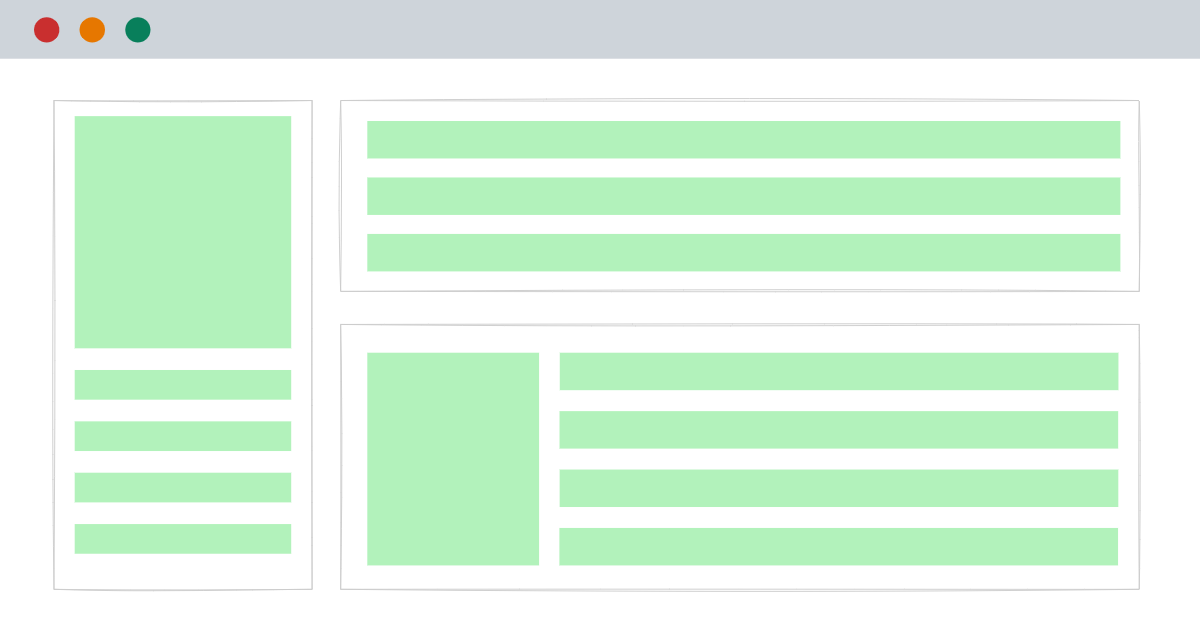Tkinter: Clase Tk
Tkinter es la biblioteca estándar de Python para la creación de interfaces gráficas de usuario (GUI). Proporciona un conjunto de herramientas que permiten a los desarrolladores construir aplicaciones con ventanas, botones, cuadros de texto y otros elementos interactivos. La clase Tk es la piedra angular de Tkinter, ya que representa la ventana principal de la aplicación. En este artículo, exploraremos la clase Tk, su propósito, sus métodos y cómo utilizarla para crear aplicaciones GUI en Python.
¿Qué es la Clase Tk?
La clase Tk es la clase principal en Tkinter y se utiliza para crear la ventana principal de la aplicación. Cuando se instancia un objeto de la clase Tk, se crea una ventana que puede contener otros widgets (como botones, etiquetas, cuadros de texto, etc.). Esta ventana actúa como el contenedor principal para todos los demás elementos gráficos de la interfaz.
Creación de una Ventana con Tk
Para crear una ventana con Tk, debes seguir estos pasos básicos:
- Importar Tkinter: Primero, necesitas importar el módulo Tkinter.
- Instanciar la Clase
Tk: Crear una instancia de la claseTkpara representar la ventana principal. - Configurar la Ventana: Puedes establecer propiedades como el título, tamaño y otras características de la ventana.
- Agregar Widgets: Añadir widgets a la ventana, como botones, etiquetas, y cuadros de texto.
- Ejecutar el Bucle Principal: Llamar al método
mainloop()de la instancia deTkpara iniciar el bucle de eventos de la aplicación.
Aquí un ejemplo básico de cómo se usa la clase Tk:
1
2
3
4
5
6
7
8
9
10
11
import tkinter as tk
# Crear una instancia de la clase Tk
ventana = tk.Tk()
# Configurar la ventana
ventana.title("Mi Aplicación")
ventana.geometry("300x200")
# Ejecutar el bucle principal
ventana.mainloop()
Si ejecutamos el script anterior, obtendríamos una ventana gráfica como la siguiente:
Métodos y Atributos Clave de la Clase Tk
Método title
El método title() establece el título de la ventana. Este título aparece en la barra de título de la ventana.
1
ventana.title("Mi Aplicación")
Sería lo que vemos a continuación:
Método geometry
El método geometry() define el tamaño de la ventana en formato anchoxalto” (por ejemplo, “300x200”).
1
ventana.geometry("300x200")
Sería lo que vemos a continuación:
300
Método state
Este método state() se utiliza para gestionar el estado de ciertos widgets. Igual sirve para maximizar la ventana si le pasamos el valor zommed:
1
ventana.state("zoomed")
Veríamos la ventana maximizada como a continuación:
Método mainloop
El método mainloop() inicia el bucle de eventos de Tkinter. Este método debe ser llamado al final del programa para que la ventana permanezca abierta y responda a las interacciones del usuario.
1
ventana.mainloop()
Método quit
El método quit() termina el bucle de eventos y cierra la aplicación:
1
ventana.quit()
Método destroy
El método destroy() cierra la ventana y libera los recursos asociados con ella. Es útil cuando necesitas cerrar la ventana de manera programática.
1
ventana.destroy()
Personalización y Configuración Adicional
Además de los métodos y atributos básicos, la clase Tk permite una amplia personalización. Puedes configurar los estilos de la ventana, agregar menús, gestionar eventos y más. Algunas de las personalizaciones más comunes incluyen:
Configuración de Iconos
Puedes establecer un icono personalizado para la ventana utilizando el método iconbitmap().
1
ventana.iconbitmap("icono.ico")
Cuando ejecutas el programa, la ventana de la aplicación tendrá un ícono específico en la parte superior:
Ajustes de Ventana
Configura el tamaño mínimo de la ventana y desactiva el redimensionamiento si es necesario.
1
2
ventana.minsize(300, 200)
ventana.resizable(False, False)
Conclusión
La clase Tk en Tkinter es esencial para el desarrollo de aplicaciones GUI en Python. Ofrece un punto de partida sencillo pero poderoso para crear ventanas y agregar widgets, permitiendo a los desarrolladores construir interfaces gráficas interactivas. Conociendo los métodos y atributos básicos de la clase Tk, puedes comenzar a desarrollar aplicaciones de escritorio y explorar las amplias capacidades que Tkinter ofrece para personalizar y mejorar la experiencia del usuario.